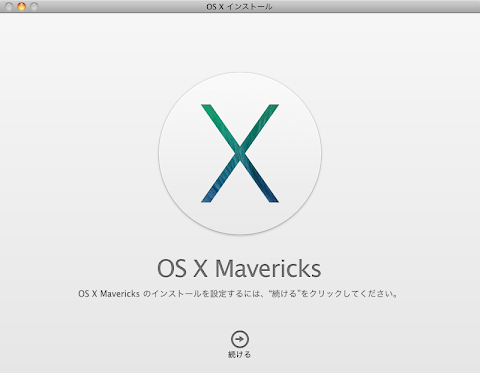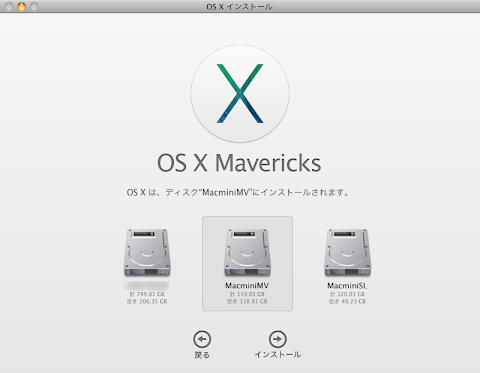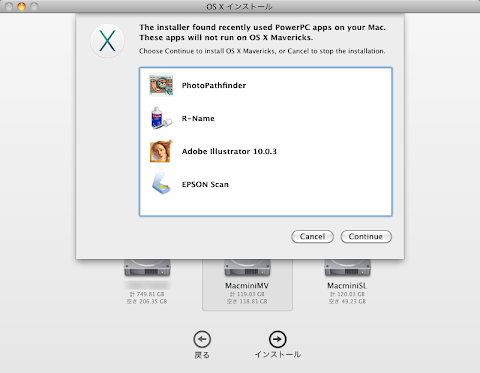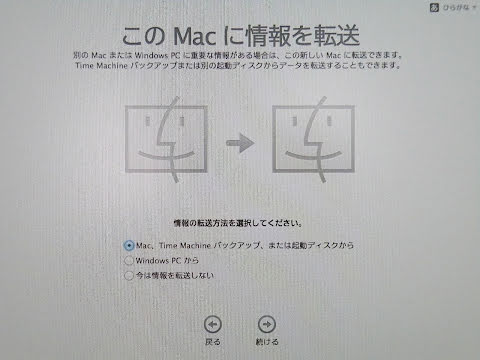Mac OS X 10.6 Snow Leopard で使っていた Mac mini Early 2009 を Mac OS X 10.8 Mountain Lion に完全に移行しようと思って SSD の中身を整理していたのだけれど、気が変わって先日リリースされた OS X Mavericks にアップグレードしてしまいました。 OS X Mavericks は Mac OS 10.6 から 10.8 までの OS で無料でアップグレードできます。手に入れやすい価格で発売されるとは思っていたけれど、まさか無料とは。 Mavericks がリリースされるからと、 10 月初めのカルワザクーポンで 5000 円の iTunes カードを買ってしまったのが悔やまれます。
それはいいとして Mac mini Early 2009 を Snow Leopard から Mavericks にクリーンインストールしてアップグレードした際のメモ。
目次
Mavericks を別パーティションにクリーンインストールする
わたしの Mac mini は 240 GB の SSD と 750 GB の HDD が載っており、 SSD を主にシステム用、 HDD をデータ保存用として使用しています。 SSD は 2 パーティションに分けており、片方に Snow Leopard 、もう片方に Mountain Lion をインストールしていました。 Mountain Lion はお遊び程度にしか使っていなかったので、今回は Mountain Lion を消去して Mavericks をインストールすることにしました。一応 Mountain Lion に戻せるようにイメージディスクにバックアップを取りました。
→ Mac OS X をディスクイメージにバックアップ
まずはアップグレードする前に、 Snow Leopard にソフトウェアアップデートにて 22 日にリリースされた「移行アシスタントアップデート( Snow Leopard 用)」必ずインストールします。
Mac App Store にて OS X Mavericks をダウンロードします。
ダウンロードが終わりそのままインストールを続けると、 Mountain Lion に上書きになってしまうので、下記画面にて「続ける」をクリックせずに、 OS X Mavericks インストール .app を一度終了します。
ディスクユーティリティを起動して Mountain Lion がインストールしてあったパーティションを消去します。
アプリケーションフォルダから OS X Mavericks インストール .app を起動して、「すべてのディスクを表示…」をクリックし、先程消去したパーティションを選んで「インストール」をクリック。
このとき Snow Leopard 上では Rosetta で動いていて Mavericks では使えないアプリケーションが表示されます。
復元のドライブの準備ができたら、自動的に再起動されてインストールが始まります。 SSD でクリーンインストールだったからか、 20 分ほどでインストールが完了。
移行アシスタントでアプリケーションやユーザーデータを移行
そして移行アシスタントを使って Snow Leopard からアプリケーションその他を移行しました。
この移行アシスタントの方がインストールより長く時間がかかりました。 1 時間くらい。
互換性のないソフトウェアという画面で動かないソフトウェアが表示されます。
互換性のないアプリケーションを削除、またはアップデート
インストール後、 Snow Leopard がサポートから外れて古いバーションを使っていたアプリケーションをインストールし直したりしました。 MacFUSE をアンインストールして、 FUSE for OS X をインストールしたり、 VMware Fusion 3 のまま使っていたのを VMware Fusion 5 にアップグレードしたりしました。
Rosetta で動いていて Mavericks にてどうしても使いたいアプリケーションは以前 VMware Fusion にインストールした Snow Leopard Server 上で使うことにします。
→ VMware Fusion 5 に Snow Leopard Server をインストール
→ Mountain Lion で PPC アプリを動かしてみる(仮想マシンの Rosetta 経由)
まだあまり使ってませんが起動ディスクが SSD で メモリも 8 GB 積んでいるからか、そんなに重くありません。メモリの消費は Snow Leopard に比べたら激しくなったかも。残りのメモリが 300 MB 前後で推移しています。
→ Mac mini のメモリを 8GB に増設 (Early 2009 : MB463J/A)
→ Mac mini Early 2009 を SSD+HDD 化する その 1
Mail.app で昔のメールが文字化けして読めない
今のところの一番の不具合は Mail.app で、ローカルに保存してあった昔のメールが文字化けして読めないこと。どうやら Mavericks の Mail.app ではテキストエンコーディングを設定する機能が完全に削除されてしまったことに起因するみたいです。
どうにかして文字コードを変換したら読めるようになるかしら。
あと新規メッセージを受信しようとしたらパスワードが空で、キーチェーンアクセスからパスワードをコピペしました。 iCloud との連携でパスワードの保存方法が変わったのかな?
ちなみに Mountain Lion 移行時に問題になったメールのルールはそのままきちんと移行できていました。
それにしても Mac mini Early 2009 はすごい。プリインストールの Leopard から Snow Leopard 、 Lion 、 Mountain Lion 、 Mavericks と 5 つの OS が動作するなんて。 Core 2 Duo だけどまた戦えそうです。